win10系统远程工作功能的使用技巧
Win10远程工作可以帮助用户更好地与同事或朋友合作。它非常适合学生、教师、员工等,使用非常方便。让我们看看win10远程工作的四个技巧~
win10远程工作的四个小技巧: 一、协作并保存到OneDrive
打开文件资源管理器(按Win+ E),然后选择“OneDrive”。
拖入文件,右键单击它,然后选择“更多 OneDrive 共享选项”,以便每个人都可以对其进行编辑。
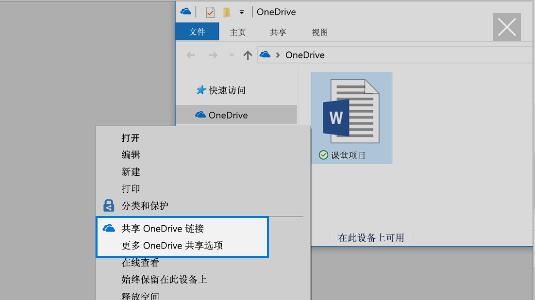
二、共同编辑
若要与同事共同编辑,请先登录到 Microsoft 365。
选择“OneDrive”。 打开 Word 文档、Excel 工作簿或 PowerPoint 演示文稿。
选择“共享”,输入要与之共享的人员的电子邮件地址,然后选择“发送”。
现在,文件已与列表中的每个人共享。
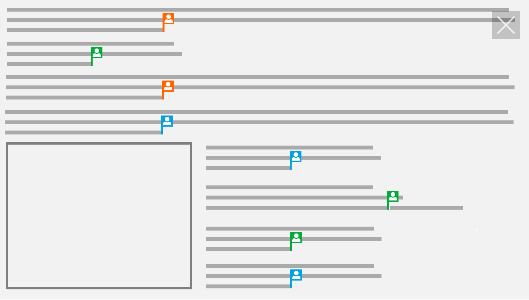
三、在共享的Word文档内聊天
共同编辑文档时,更加密切地进行协作。
在 Microsoft 365 中编辑共享 Word 文档时,选择同时进行编辑的用户的头像,然后选择“聊天”。
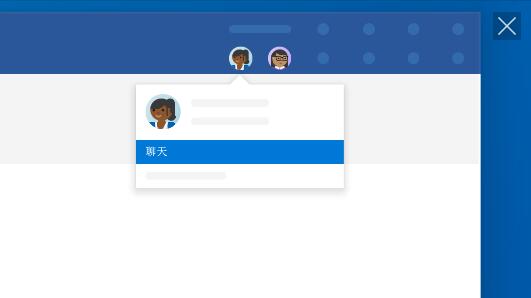
四、自动备份文件夹
使用 OneDrive 自动备份文档、图片和桌面文件夹,这样,即使丢失了电脑,它们也会受到保护。
在任务栏右侧,选择“OneDrive”>“更多”>“设置”。
在“自动保存”选项卡上,选择“更新文件夹”并指定你希望自动同步的文件夹。
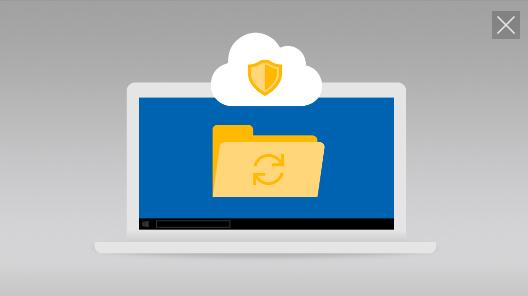
以上就是win10远程工作的四个小技巧了,希望能够帮助到用户们,更多技巧可关注本站哦~

相关文章
- win10没有投影到这台电脑怎么办?win10没有投影到这台电脑解决办法?
- win10系统提示无法启动服务MongoDB服务怎么办?win10提示错误1053如何解决?
- win10桌面图标设置快捷键方法
- win10重置功能究竟效果怎么样?win10重置好不好用要不要用?
- win10账户控制弹窗怎么关闭?win10账户控制弹窗关闭的方法教程?
- win10显示模糊怎么调?win10显示模糊调节教程
- Win10系统如何修改hosts文件?Win10 系统hosts文件修改方法
- hp电脑安装win10 bios怎么设置图文教程
- win10录制快捷键打不开
- win10以太网禁用怎么开启?win10以太网禁用重启的办法
- win10兼容模式怎么设置在哪?win10兼容模式设置教程
- win10有没有安全模式?win10安全模式介绍
- 如何关闭win10的自带杀毒软件?关闭win10的自带杀毒软件的方法
- Win10系统弹出“Windows任务的主机进程已停止工作”窗口怎么解决?
- win10最新版本1909新功能有哪些?
- win10中怎么删除微软拼音输入法?win10删除微软拼音输入法的方法教程?
